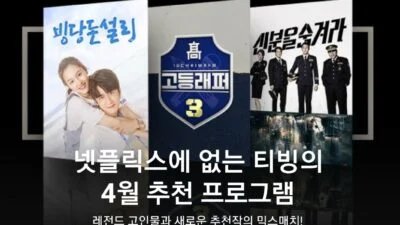한동안 클라우드 서비스를 각 포털 사이트에서 경쟁적으로 제공했는데요. 이제는 어느 정도 정리가 된 것 같습니다. 네이버의 경우에도 네이버 클라우드를 선보였다가 이제는 이름을 바꿔 네이버 마이박스라는 서비스로 변경하여 제공하고 있는데요. 이번 글에서는 네이버 마이박스 자동 동기화 설정 방법 및 사진 올리기 방법에 대해서 알아보도록 하겠습니다.
네이버 마이박스란?
네이버 마이박스는 클라우드 서비스입니다. 클라우드 서비스란 쉽게 얘기해 네이버 서버에 저장공간을 제공하는 서비스인데요. 사진이나 자료들을 어디서나 접근이 가능하도록 설정하여 집이나 회사, 학교에서 변경사항이 있을때나 갑자기 파일이 필요할 때 사용할 수 있는 서비스입니다.
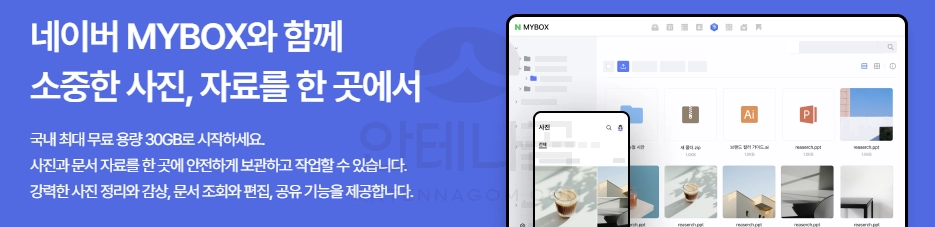
네이버 마이박스는 기본 용량 30GB를 무료로 제공하는데요. 여기에 네이버 플러스 멤버십 가입자에게는 80GB용량을 제공합니다.
단, 기존 30GB + 80GB 가 아니라 80GB만 제공됩니다.
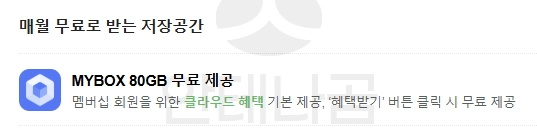
또한 마이박스 용량을 네이버 메일용량으로 일정 부분 전환하는 것도 가능합니다. 네이버 메일을 자주 사용하시는 경우에는 아래 글을 참고해 보시기 바랍니다.

네이버 마이박스 사진 자동 올리기 설정 방법
네이버 사진 자동올리기는 네이버 마이박스 앱을 따로 설치해야 설정이 가능합니다.
- 네이버 마이박스 앱을 구글 플레이스토어, 애플 앱스토어에서 설치합니다.
- 설치한 후 실행하면 첫 화면에서 자동 올리기 사용을 선택할 수 있습니다.
- 내 기기의 모든 사진 – 내 기기에 있는 모든 사진 (기존 사진 포함)을 네이버 마이박스로 자동 올리기 합니다.
- 지금부터 촬영하는 사진 – 지금부터 촬영하는 사진만 자동올리기가 됩니다. 기존 사진은 업로드 되지 않습니다.
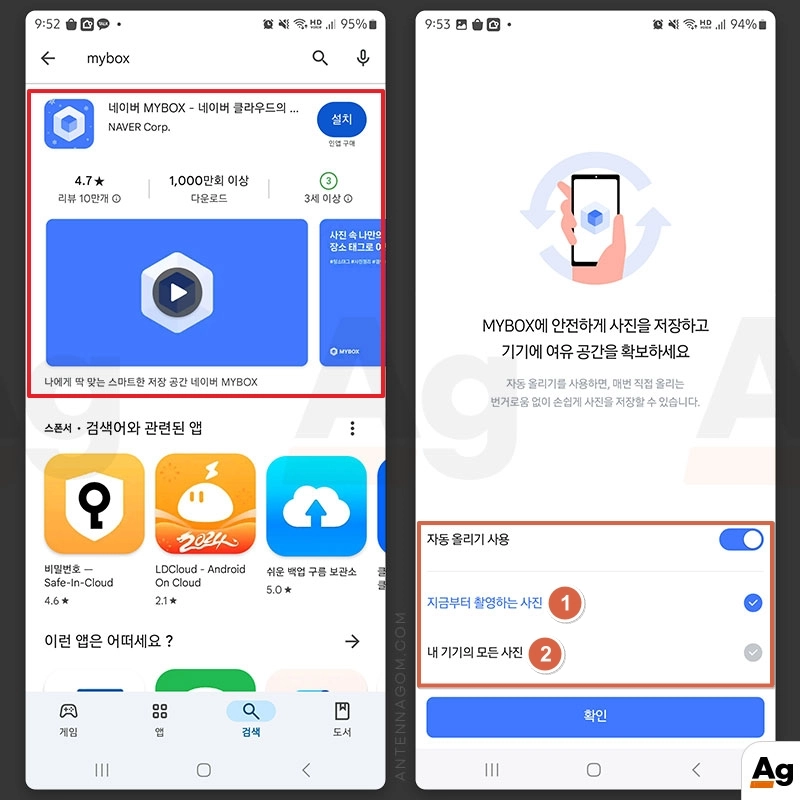
- 네이버 마이박스 자동 올리기 상세 설정을 합니다.
- 사진 또는 동영상 중 자동 올리기 할 대상을 선택합니다. 또한, 스크린샷은 제외하거나 새로 찍은 사진이 있을 경우 항상 확인 후 선택한 사진만 자동올리기 하려면 선택 후 자동 올리기를 선택합니다.
- 다음 화면에서는 사진을 자동으로 업로드할때 업로드 사진 품질을 선택할 수 있습니다. 최적 크기의 경우 16메가픽셀 (1600만 픽셀, 4928 x 3264)을 초과한 사진의 경우 16메가픽셀로 고정되어 저장됩니다.
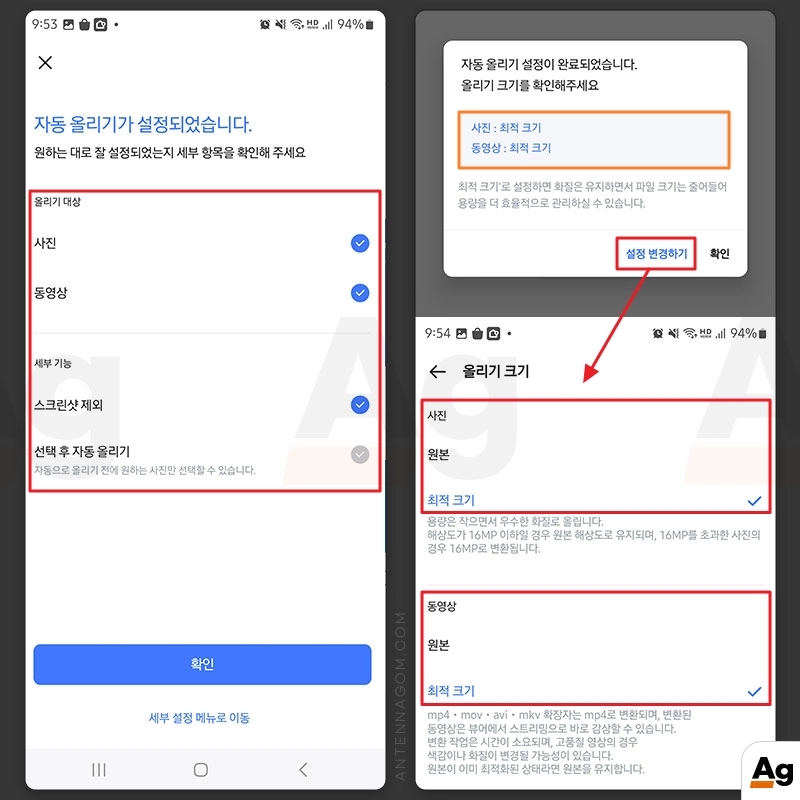
최적 크기를 선택하면 사진의 용량이 줄어들어 마이박스 용량을 좀 더 효율적으로 사용할 수 있지만, 고화질 사진의 경우 용량이 줄어들어 사진 품질이 떨어질 수 있습니다. 원본으로 보관해야 할 필요가 있다면 사진이나 동영상 업로드 품질을 원본으로 하시는 것을 추천드립니다.
네이버 마이박스 사진 올리기 방법
- 설치가 완료되면 새로 찍은 사진 또는 기존에 찍은 사진이 자동 올리기를 통해 자동으로 업로드 됩니다.
- 자동 업로드를 설정하지 않고, 직접 사진을 올리고 싶다면 어디서나 화면 오른쪽에 있는 + 아이콘을 누릅니다.
- 화면 하단의 팝업창에서 사진 또는 파일을 선택하고 올리고 싶은 파일을 선택해 올리기 버튼을 누릅니다.
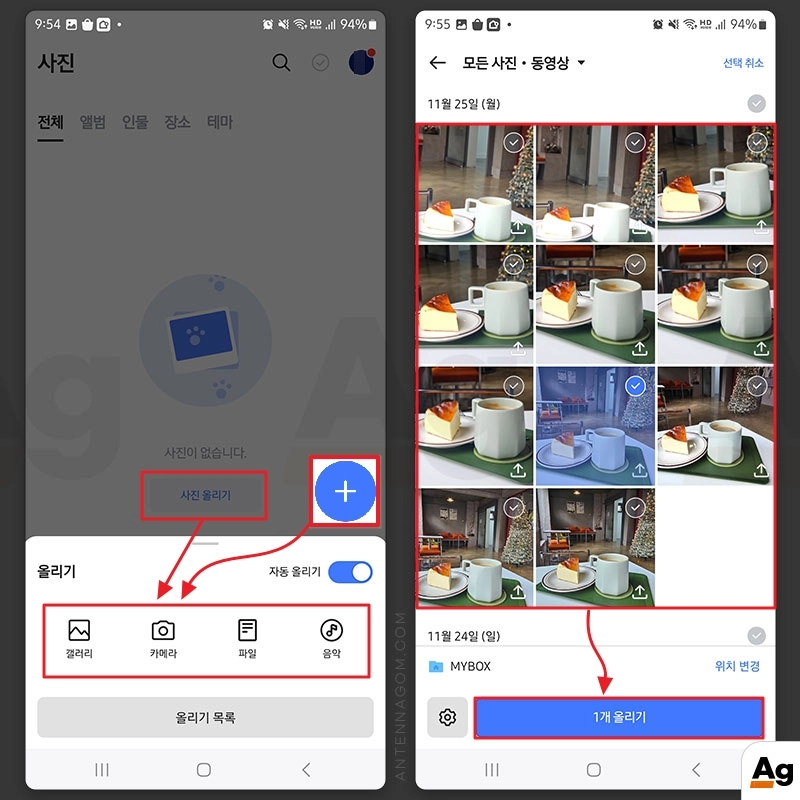
네이버 마이박스 자동올리기, 업로드 사진 품질 설정하기
- 마이박스 설정은 화면 오른쪽의 프로필 아이콘을 누른 후 설정 아이콘을 누르면 설정페이지를 볼 수 있습니다.
- 설정 페이지에서 자동올리기 설정이나 업로드 사진 품질 설정이 가능합니다.
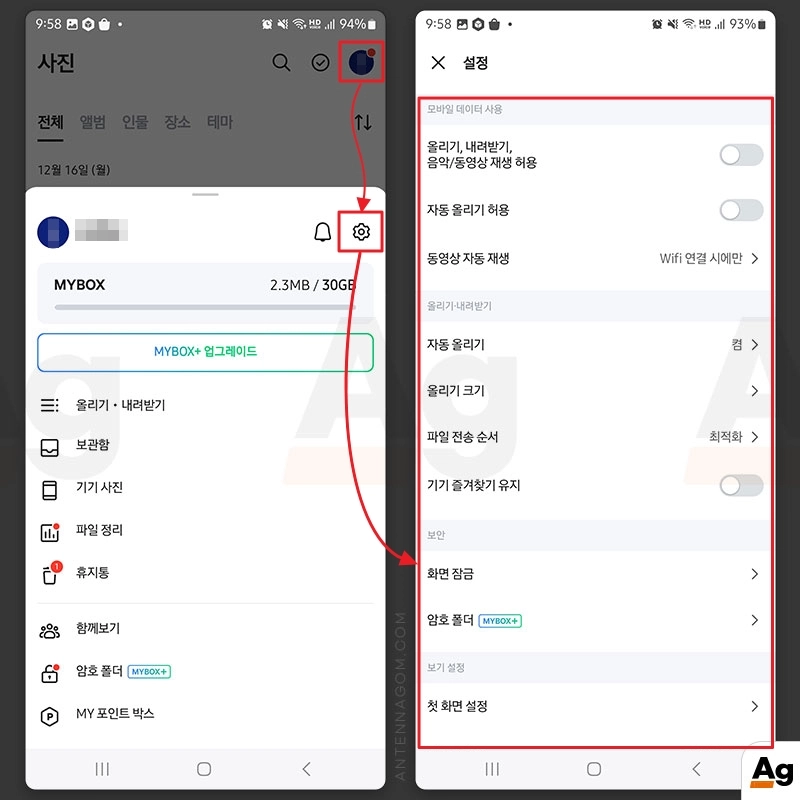
사진 폴더 또는 파일 폴더를 암호로 잠그는 기능인 암호폴더 기능은 마이박스+ 라는 유료 결제 상품에서 가능합니다.
이번 글에서는 네이버 마이박스 자동 올리기 설정 방법과 사진 올리기 방법에 대해서 알아봤습니다.